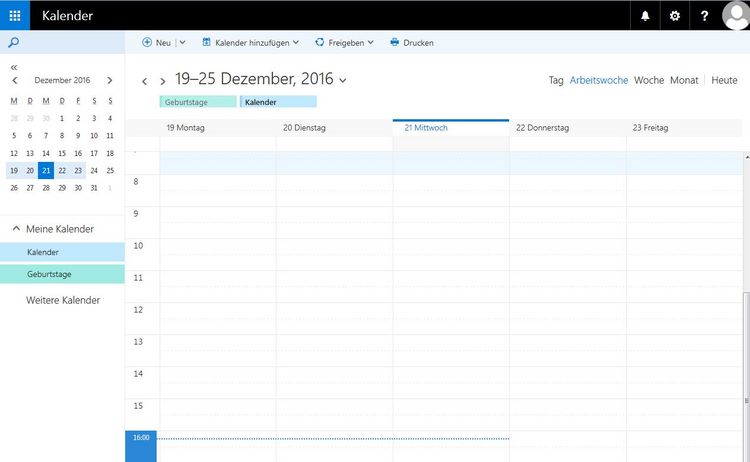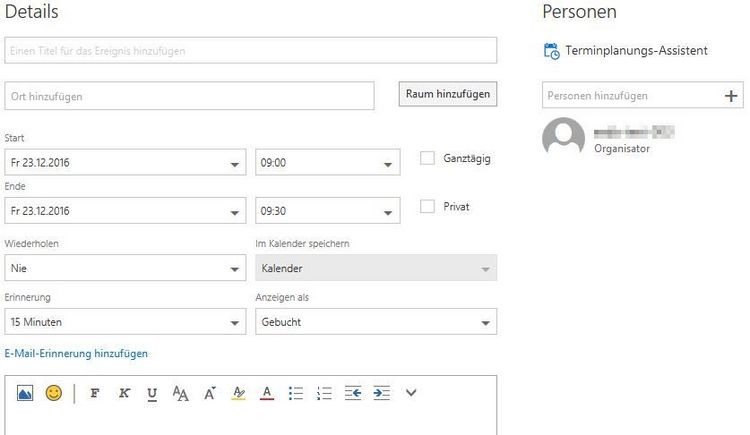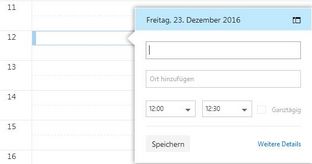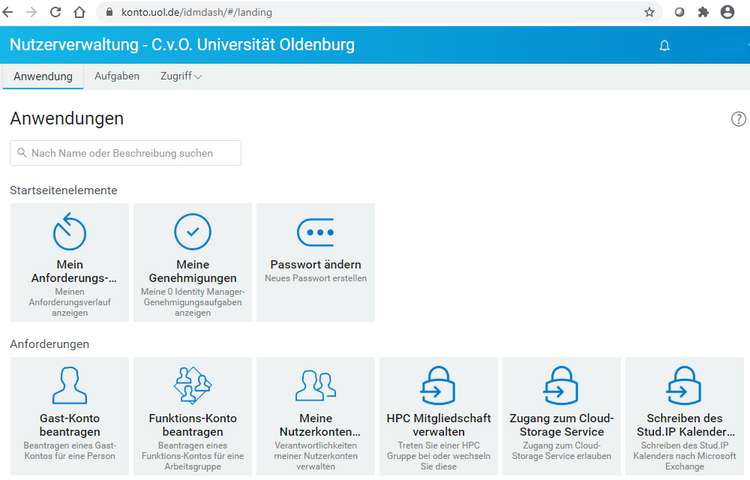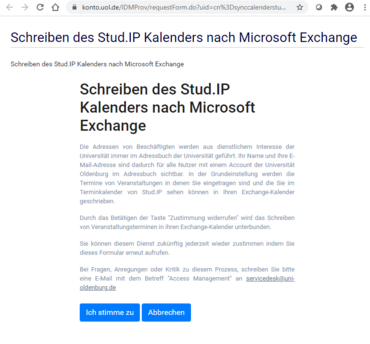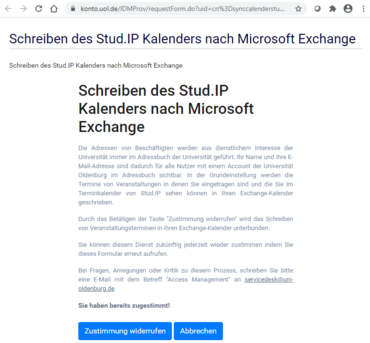Kalenderfunktionen in Outlook im Web nutzen
Kalenderfunktionen in Outlook im Web nutzen
Der Groupware-Service Kalender kann mit Outlook im Web genutzt werden, um Termine mit Erinnerungsfunktion einzutragen, Serientermine einzurichten und andere Nutzer zu Terminen und Besprechungen einzuladen.
Die Auswahl des Groupware-Services Kalender erfolgt über ein Klick auf das Quadrat oben links und der Auswahl Kalender.
Outlook im Web unterstützt über einen rechten Mausklick ein kontextsensitives Menü zum jeweils ausgewählten Objekt.
Viele Aktionen, wie z.B. verschieben eines Termineintrags, lassen sich durch drag and drop (ziehen und ablegen) eines Eintrags auf den gewünschten Tag und Uhrzeit ausführen.
Termin einrichten
Personen zu einem Termin einladen
Wenn Sie weitere Personen zu dem Termin einladen möchten, wählen Sie im detaillierten Erstellungsdialog die Auswahl Terminplanungs-Assistent oder fügen Personen im darunter angezeigten Eingabefeld hinzu.
Sie können weitere Personen einladen und Räume oder andere Ressourcen für Ihren Termin buchen (Voraussetzung ist hier natürlich, dass der Raum oder die Ressource ebenfalls über Exchange verwaltet wird).
Durch Auswahl von Speichern wird der Termin angelegt und die eingetragenen Personen und Verwalter der Räume und Ressourcen bekommen nun eine Einladung per E-Mail. Über diese E-Mail stimmen Sie der Einladung zu oder lehnen diese ab.
Veranstaltungstermine aus Stud.IP im Groupware-Kalender von Exchange
Die Termine Ihrer Veranstaltungen, die Sie in Stud.IP geben oder belegen, werden automatisch in den Groupware-Kalender von Exchange exportiert.
Studierende müssen der Synchronisation von Stud.IP in den Groupware-Kalender von Exchange explizit zustimmen. Bitte folgen Sie hierzu den Hinweisen weiter unten auf dieser Seite.
Sie können die Synchronisation für einzelne Veranstaltungen oder alle Veranstaltungen eines Semester deaktivieren. Dazu rufen Sie Stud.IP auf, wählen aus dem Menü Planer und links in der Navigation die Funktion Exchange-Synchronisation aus. Entfernen Sie den Haken am rechten Rand einer Zeile der Termine, die nicht in den Groupware-Kalender geschrieben werden sollen.
Für den Fall, dass Sie grundsätzlich keine Veranstaltungstermine in Ihrem Groupware-Kalender von Exchange sehen möchten, können Sie das Schreiben von Veranstaltungsterminen in ihren Exchange-Kalender unterbinden.
Bitte folgen Sie hierzu den Hinweisen weiter unten auf dieser Seite. Statt der Synchronisation zuzustimmen klicken Sie bitte auf Zustimmung widerrufen.
Aktivierung der Synchronisation von Stud.IP in den Groupware-Kalender von Exchange
Wenn Sie die Synchronisation von Stud.IP in den Groupware-Kalender von Exchange erstmalig oder auch erneut aktivieren möchten, rufen Sie bitte die Seite konto.uol.de auf. Auf dem nach erfolgter Anmeldung nun offenen Reiter Anwendungen wählen Sie unten im Bereich Anforderung die Kachel Schreiben des Stud.IP Kalenders nach Microsoft Exchange.